Notepad++: kuidas klõpsatavaid linke keelata
Selle lihtsa ja kiire õpetuse abil saate samm-sammult teada, kuidas rakenduses Notepad++ klõpsatavad lingid välja lülitada.
Discord on mängijatele suunatud suhtlusplatvorm, mis pakub teksti-hääl- ja videosuhtlust. Kui lähete heliseadete konfigureerimiseks seadetesse, on üks seadetest, mida võite näha, jaotises "Täpsemalt" "Mürasummutus", mille all on Krispi logo. Säte on vaikimisi keelatud, kui selle lubate, võite märgata, et veidi allpool, jaotises "Hääletöötlus" on funktsioon "Müra vähendamine" samal ajal keelatud.
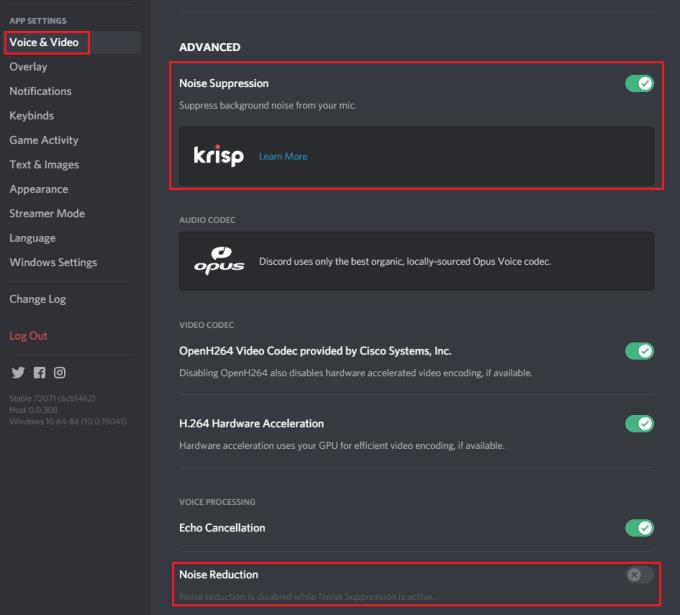
Krisp Noise Suppression leiate Discordi hääle ja video seadete jaotisest Täpsemalt.
Krisp on masinõppel põhinev mürafiltreerimise tarkvaralahendus. Hoolimata sellest, et see on masinõppepõhine, töötab Discordis tasuta versioon ainult teie seadmes ja see ei saada kunagi Krisp'ile häälandmeid.
Krisp kasutab oma masinõppe algoritmi taustamüra, nagu koerad, klaviatuurid ja kriuksuvad uksed, eemaldamiseks, jätkates samal ajal teie hääle selget edastamist. See on sisuliselt täiustatud versioon varem mainitud vaikefunktsioonist "Müravähendus".
Funktsioon summutab ainult teie mikrofoni heli, nii et kuulete endiselt teiste kasutajate taustamüra, kui ka nemad seda funktsiooni ei luba. Kuna funktsioon töötab teie arvutis lokaalselt, nõuab see protsessori töötlemisvõimsust. Kui teie arvuti ei suuda sellele protsessis püsimiseks piisavalt töötlemisvõimsust pakkuda, keelatakse Krisp automaatselt.
Krisp töötab häälkõnedes, videokõnedes, Go-Live Streamsis ja mobiilseadmetes. Kui olete funktsiooni lubanud, jääb see lubatuks kõigi teiste kanalite jaoks, välja arvatud juhul, kui te seda keelate või keelatakse see automaatselt.
Kui teil on häälkõne, näete, kas Krispi mürasummutus on lubatud, vaadates lainekuju ikooni, mis asub sõnumi „Hääl ühendatud” ja ühenduse katkestamise ikooni vahel. Kui ikoonil on kaldkriips, on see keelatud, kui kaldkriips puudub, on funktsioon lubatud. Saate selle sisse ja välja lülitada, klõpsates ikoonil ja seejärel hüpikakna paremas ülanurgas liugurit.
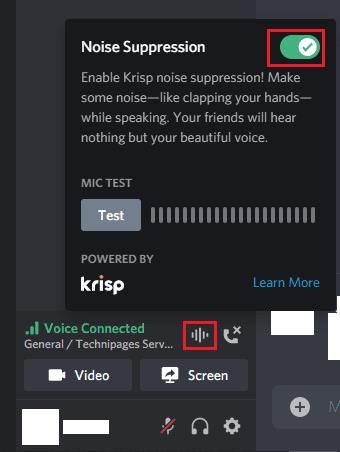
Kui lainekuju ikoonil on kaldkriips, näete, kas Krisp on lubatud. Samuti saate selle sisse ja välja lülitada, klõpsates ikoonil ja seejärel hüpikaknas liuguril.
Selle lihtsa ja kiire õpetuse abil saate samm-sammult teada, kuidas rakenduses Notepad++ klõpsatavad lingid välja lülitada.
Vabanege saatest Apple TV+ saates Up Next ilmumisest, et hoida oma lemmiksaateid teiste eest saladuses. Siin on sammud.
Avastage, kui lihtne on oma arvutis ja Android-seadmes Disney+ konto profiilipilti muuta.
Kas otsite Microsoft Teamsi alternatiive lihtsaks suhtluseks? Leidke 2023. aastal enda jaoks parimad alternatiivid Microsoft Teamsile.
See postitus näitab, kuidas videoid kärpida Microsoft Windows 11 sisseehitatud tööriistade abil.
Kui kuulete palju moesõna Clipchamp ja küsite, mis on Clipchamp, lõpeb teie otsing siin. See on parim juhend Clipchampi valdamiseks.
Tasuta helisalvestiga saate luua salvestisi ilma oma Windows 11 arvutisse kolmanda osapoole tarkvara installimata.
Kui soovite luua vapustavaid ja kaasahaaravaid videoid mis tahes eesmärgil, kasutage parimat tasuta videotöötlustarkvara Windows 11 jaoks.
Vaadake näpunäiteid, mida saate kasutada oma ülesannete korraldamiseks Microsoft To-Do abil. Siin on lihtsad näpunäited, isegi kui olete algaja.
Lahendage selle dokumendi avamisel ilmnes viga. Ligipääs keelatud. tõrketeade, kui proovite avada PDF-faili meilikliendist.







